將 Padlet 連接到 Blackboard LMS (適用於 padlet.com 帳戶)
為 Blackboard 設定 LMS 整合
本文僅適用於以 padlet.com 結尾的帳號。
開始之前
對於這個整合,不同的步驟適用於不同的角色。管理員將完成一次性的設定以連接 Padlet 和 Blackboard,而教師則會在連線啟動後添加 padlet 到他們的課程中。
您需要
在設定 Padlet 與 Blackboard 之前,請確認您有正確的帳號類型和權限。這些需求可確保整合從一開始就能順利運作。
角色 | 需求 |
管理員 | - 在Blackboard的管理員訪問 -Padlet for Schools 擁有者或教師帳戶 - Blackboard 管理員帳戶必須使用與 Padlet 所有者帳戶相同的電子郵件 |
教師 | - 在 Blackboard 中存取課程 - 存取學校的Padlet for Schools網域(padlet.com) - 管理員必須在您開始之前完成設定 |
一旦您擁有正確的存取權限,請依據您的角色遵循以下步驟。
對於管理員
管理員需要處理一次性的設定,透過 LTI 將 Padlet 連接到 Blackboard。設定完成後,Padlet 將無縫顯示在 Blackboard 中,讓教師和學生無需離開 LMS 即可輕鬆進行協作。
- 以管理員身份登入 Blackboard
前往系統管理員 > 在「整合」下,選擇LTI 工具提供者> 選擇註冊 LTI 1.3 / 優勢 工具。
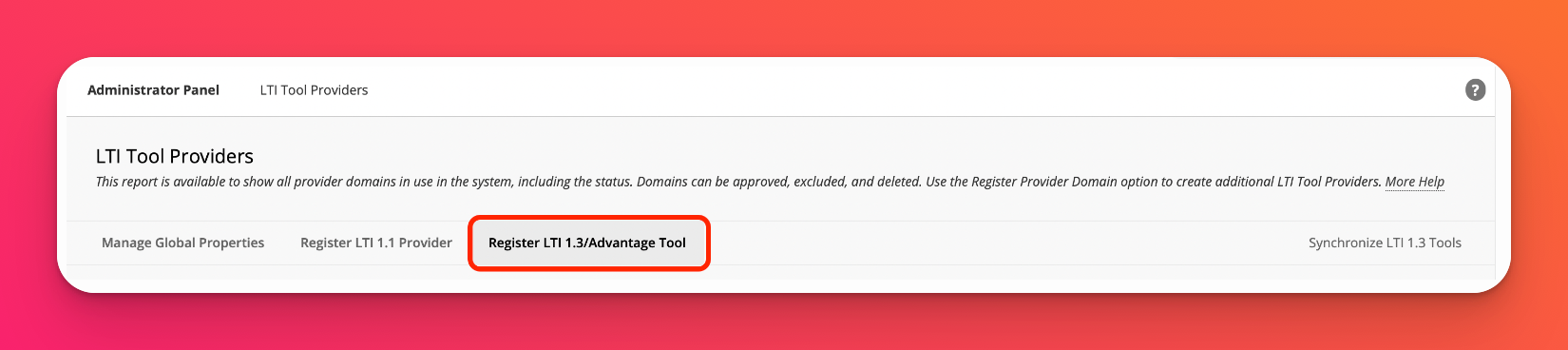
- 註冊 Padlet LTI 工具
填入49389ab1-7837-4686-ab54-b253f240ca2c作為您的客戶 ID,然後按一下提交。
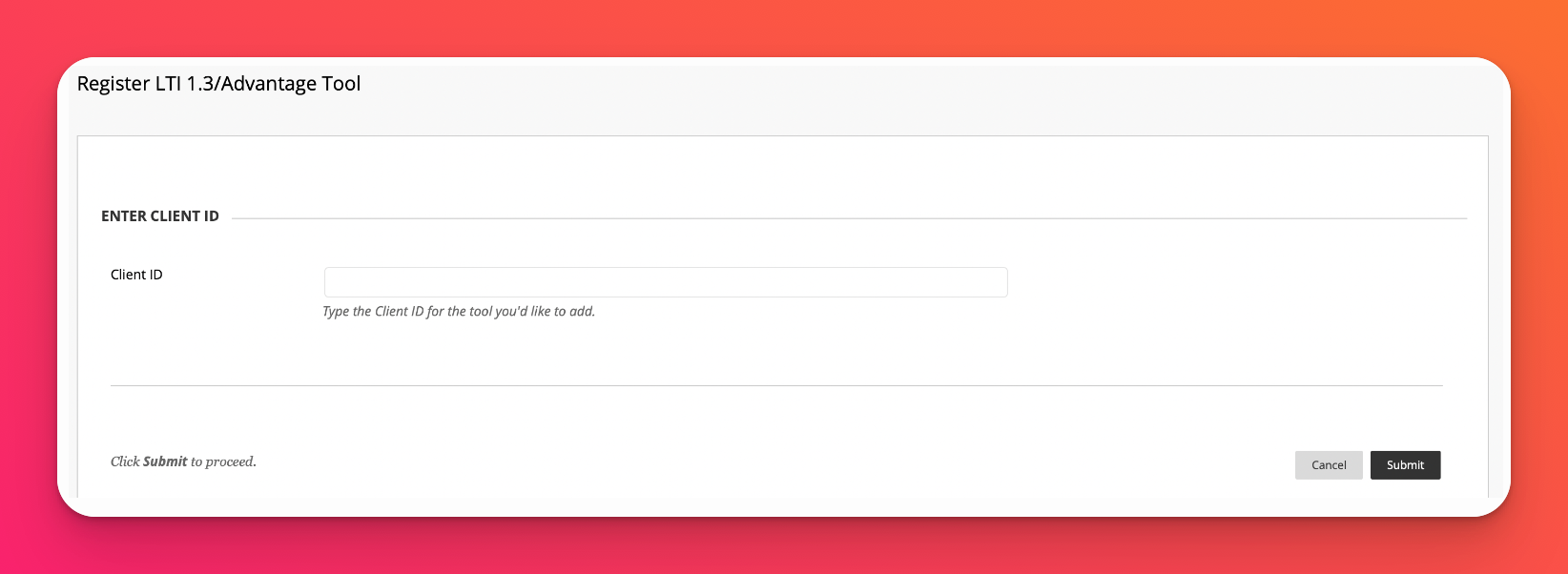
Blackboard 會自動填入所需欄位。
再次按一下提交以確認。
- 設定工具權限
檢查 ✔️名稱和電子郵件地址
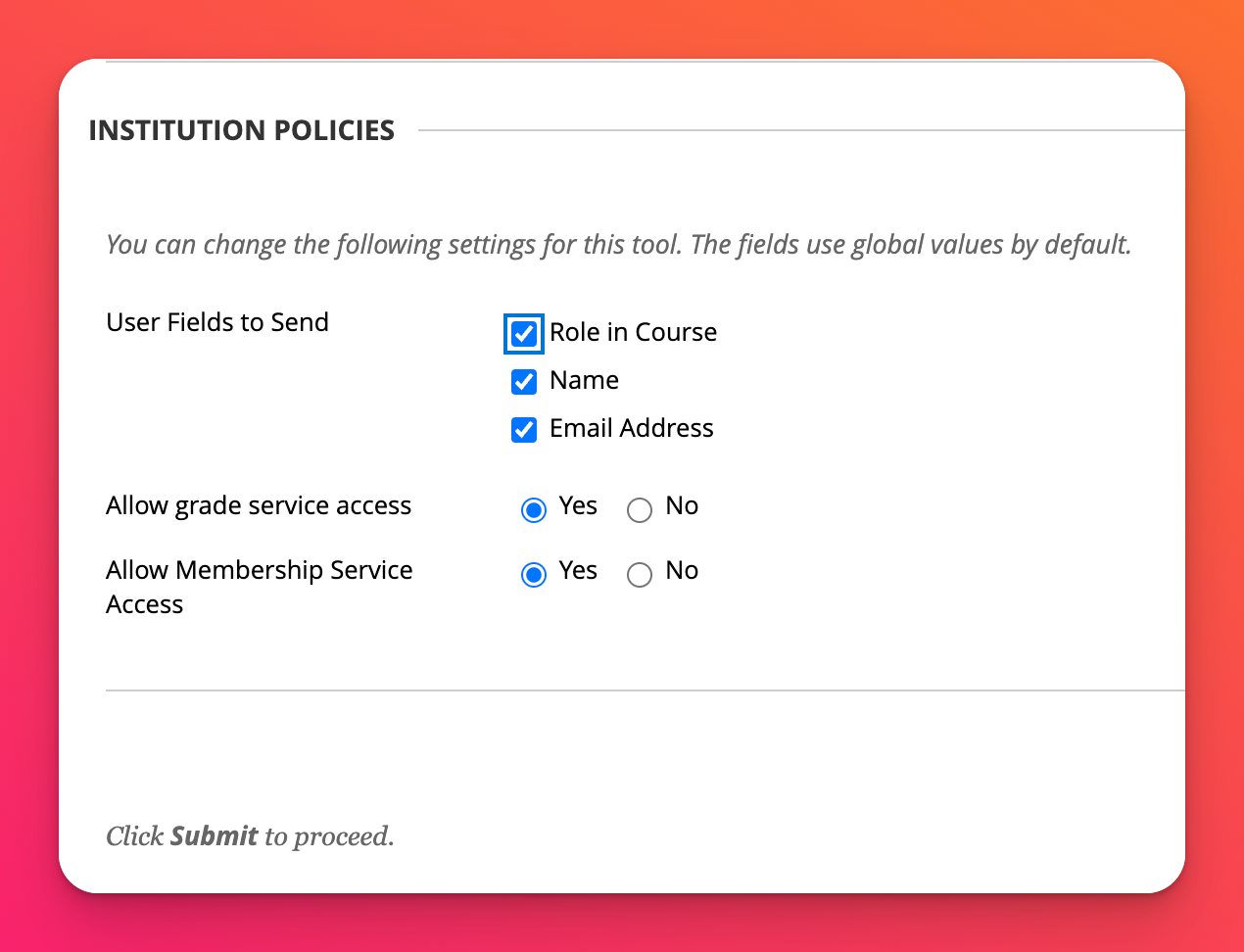
- 管理和編輯學額
回到LTI 工具提供者,找到 Padlet LTI 1.3。按一下下拉箭頭,然後選擇「管理安置」(Manage Placements),再選擇「編輯」(Edit)。
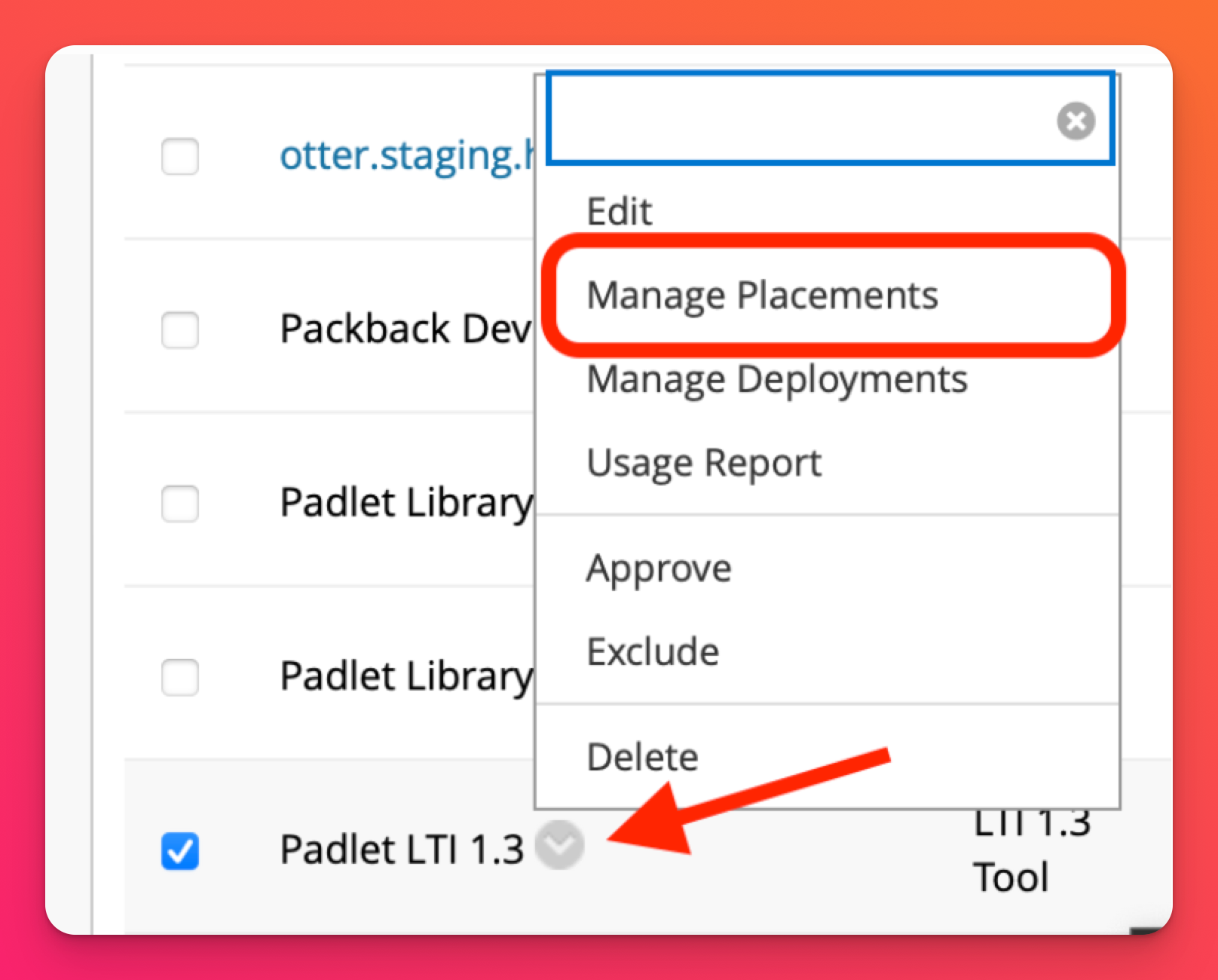
- 建立或編輯安置
如果尚未存在,請使用下列詳細資訊建立新的安置:
欄位 | 輸入內容 |
標籤 | Padlet LTI(用於使用者識別目的) |
手柄 | padlet-lti-1p3-tool(供使用者識別) |
可用性 | 有 |
類型 | 深度連結內容工具 |
目標連結網址 | https://padlet.com/api/hooks/library-lti/launch |
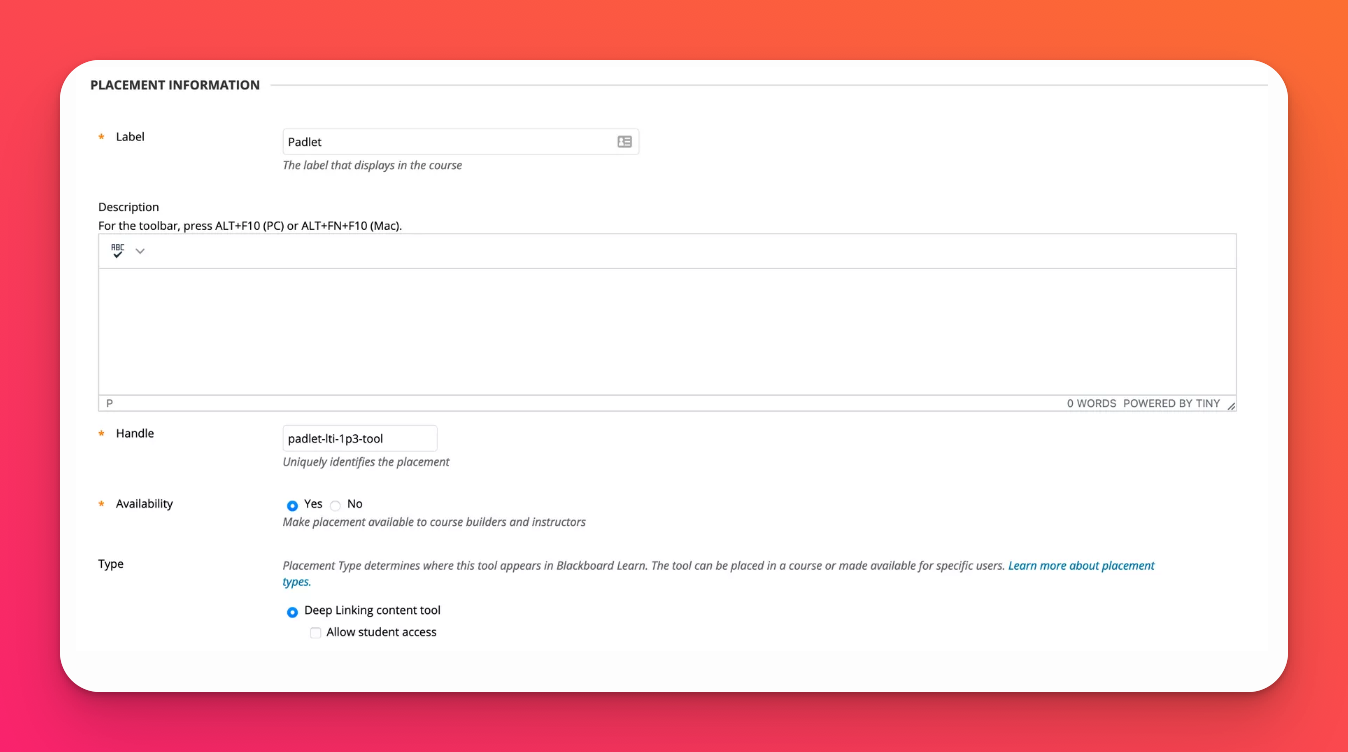
按一下提交。
- 生成部署令牌
在你的 Padlet for Schools 帳戶中,點擊Settings cog 圖示 (在儀表板的右上方)。然後按一下學校帳戶 (從頂部)>連接。
在「LTI 連結部署代碼」旁邊,按一下「 產生」。出現提示時,複製令牌並貼到 Blackboard 的「令牌」欄位中。
備註: 此步驟僅在初始設定時需要。
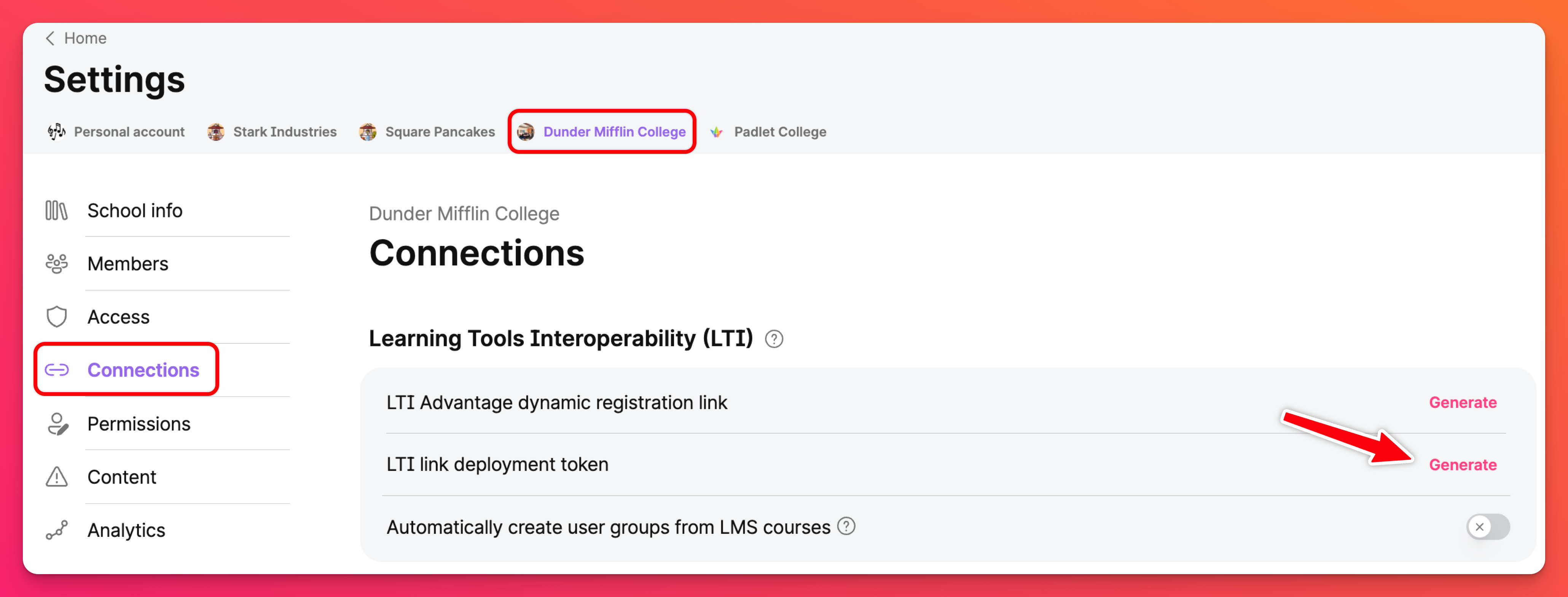
- 驗證整合
註冊後,Padlet LTI 工具將出現在 Blackboard 的「建立內容」功能表中。系統會自動發送電子郵件通知所有管理員和教師,告知他們新的 LTI 連線。
教師現在可以直接在 Blackboard 課程中加入 Padlet!
對於教師
一旦您的管理員完成設定,教師就可以開始直接在 Blackboard 中使用 Padlet。
- 開啟您的課程
在 Blackboard 中進入您想要的課程。確保「編輯模式」(Edit Mode)(右上方)已開啟。
- 新增 Padlet 工具
在左邊的功能表中,選擇「內容」>「建立 內容」。
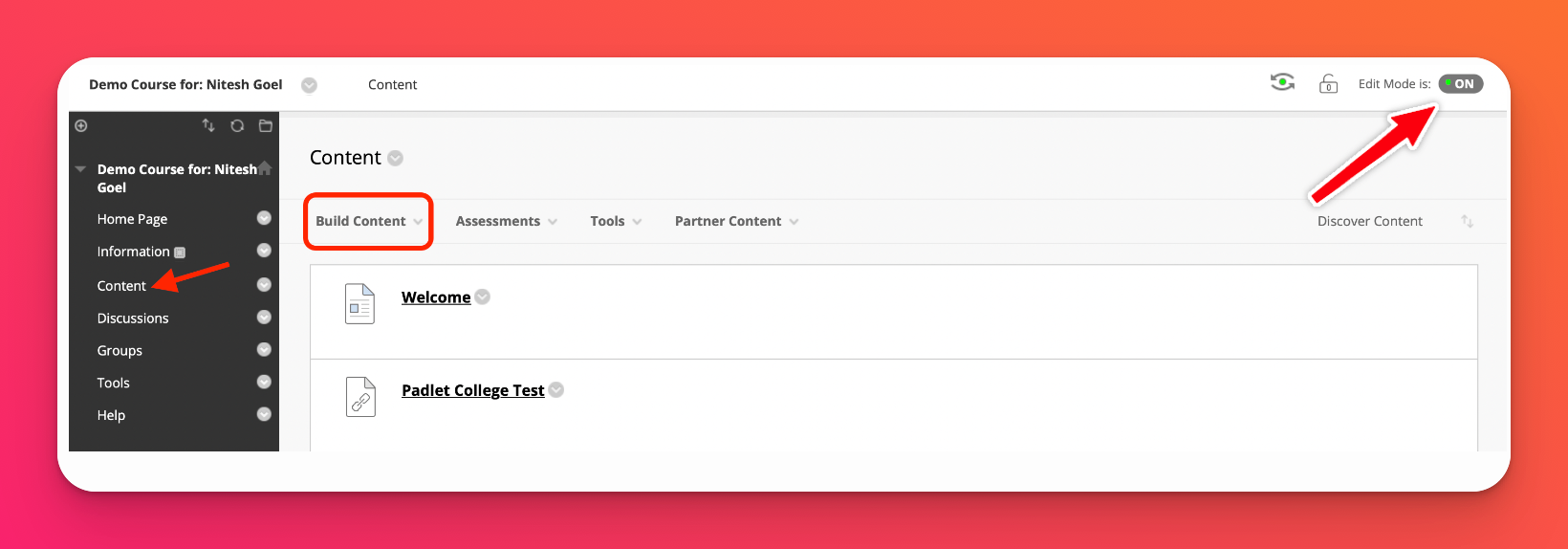
選擇Padlet LTI (或您的管理員設定的自訂標籤),並在出現提示時使用您的 Padlet for Schools 帳戶登入。
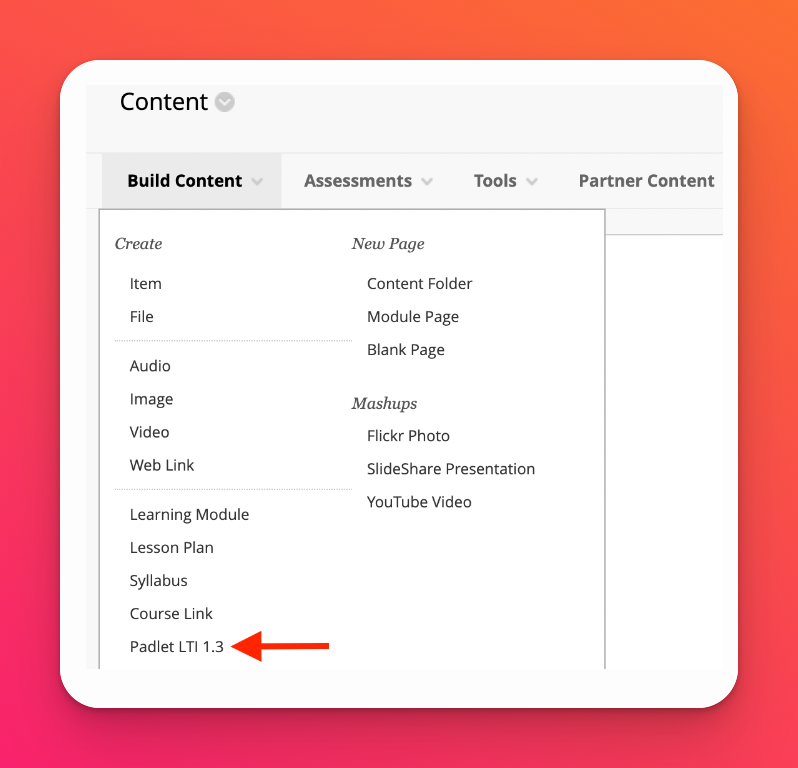
- 選擇一個 padlet
從您可用的 padlet 中選擇,將 padlet 加入課程作業。你可以使用搜尋列或依資料夾過濾來找到你需要的。
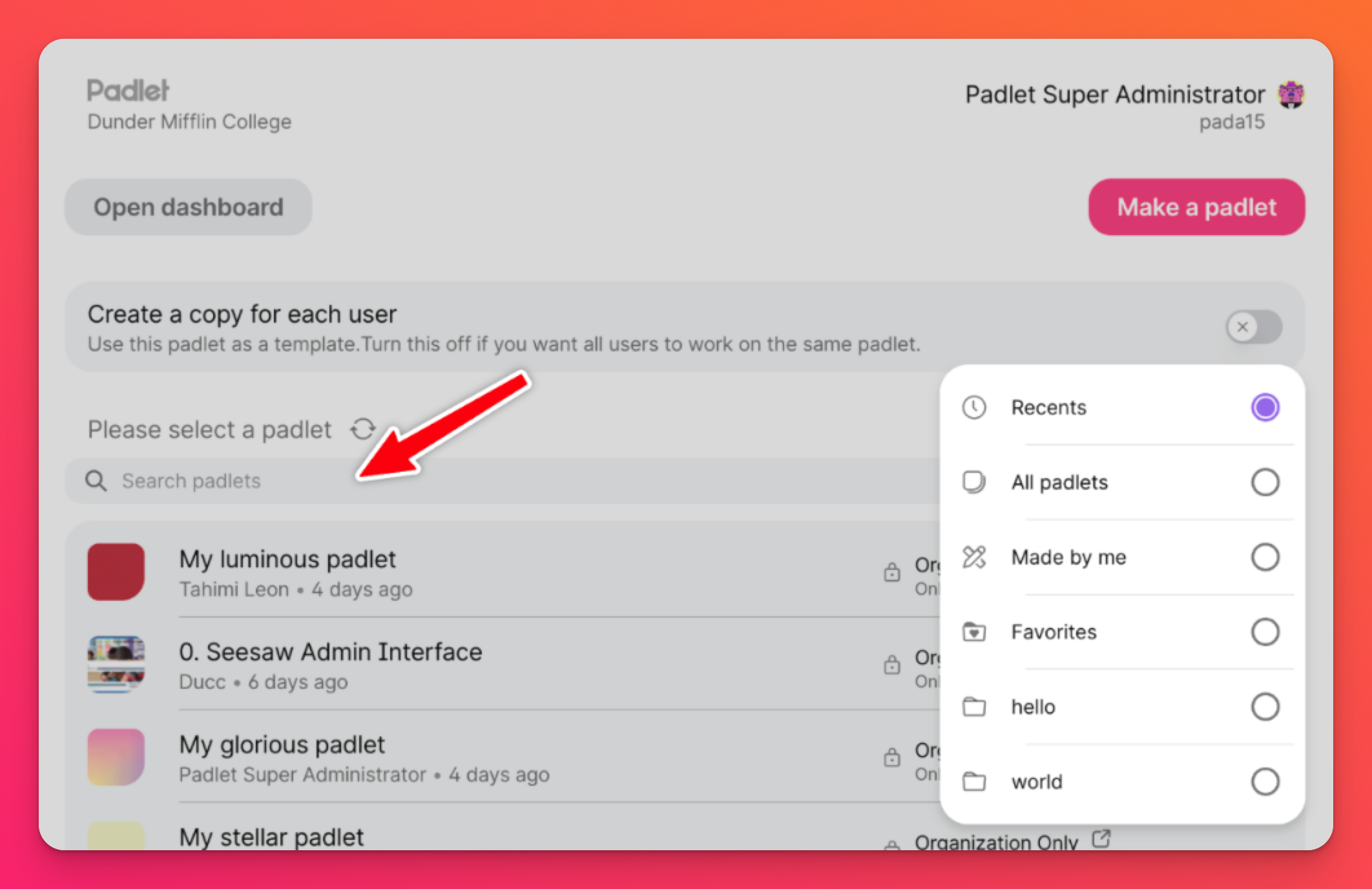
調整隱私權或分享選項(如需要),按一下箭頭按鈕導航到小冊子,開啟「分享」面板並進行更新。
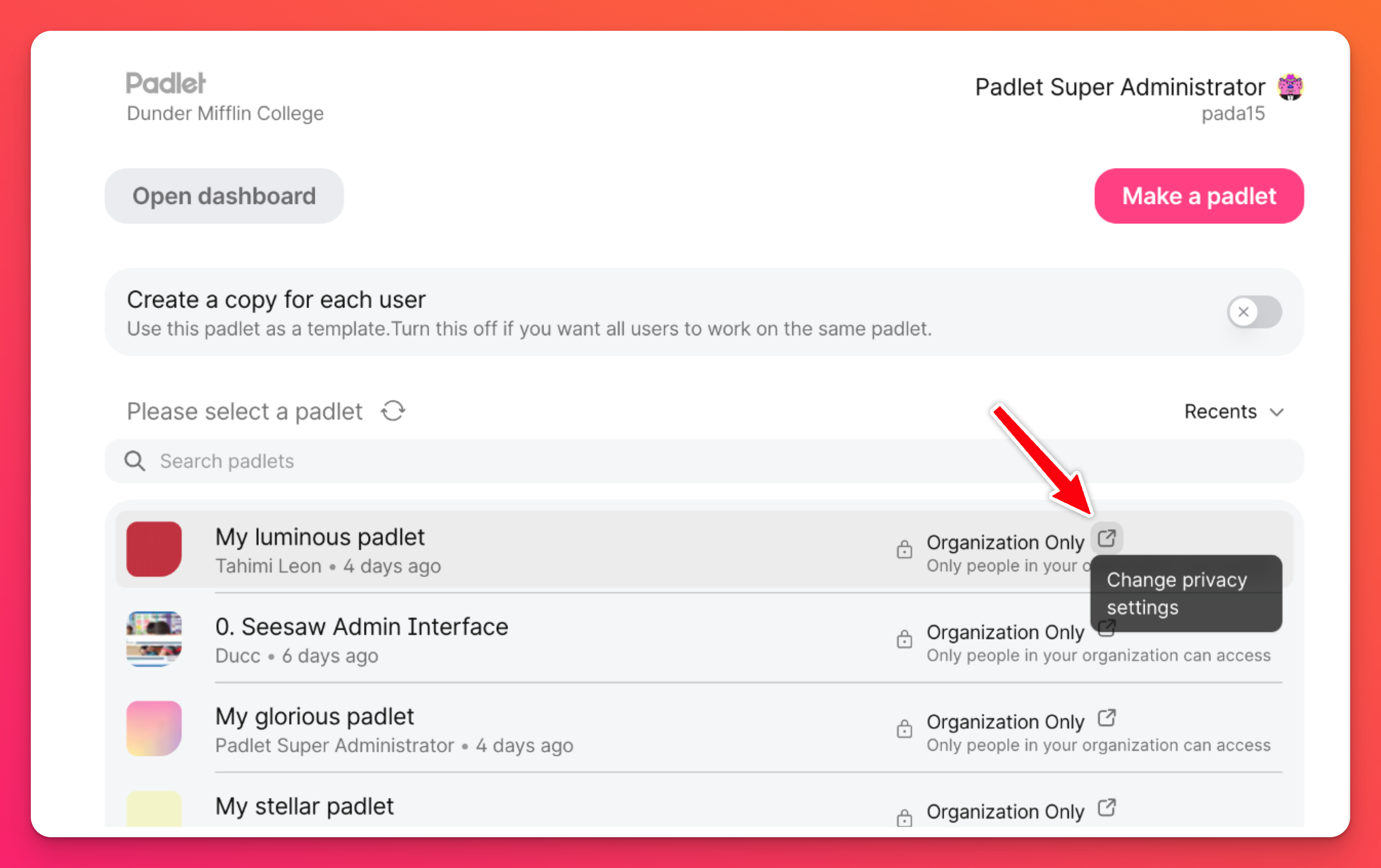
- 設定學生複製選項選用
如果您希望每個學生都有自己版本的 padlet,請開啟 「為每位使用者建立副本」。每個學生都會得到連結到作業的個人 padlet,而您也會自動新增為合作者。
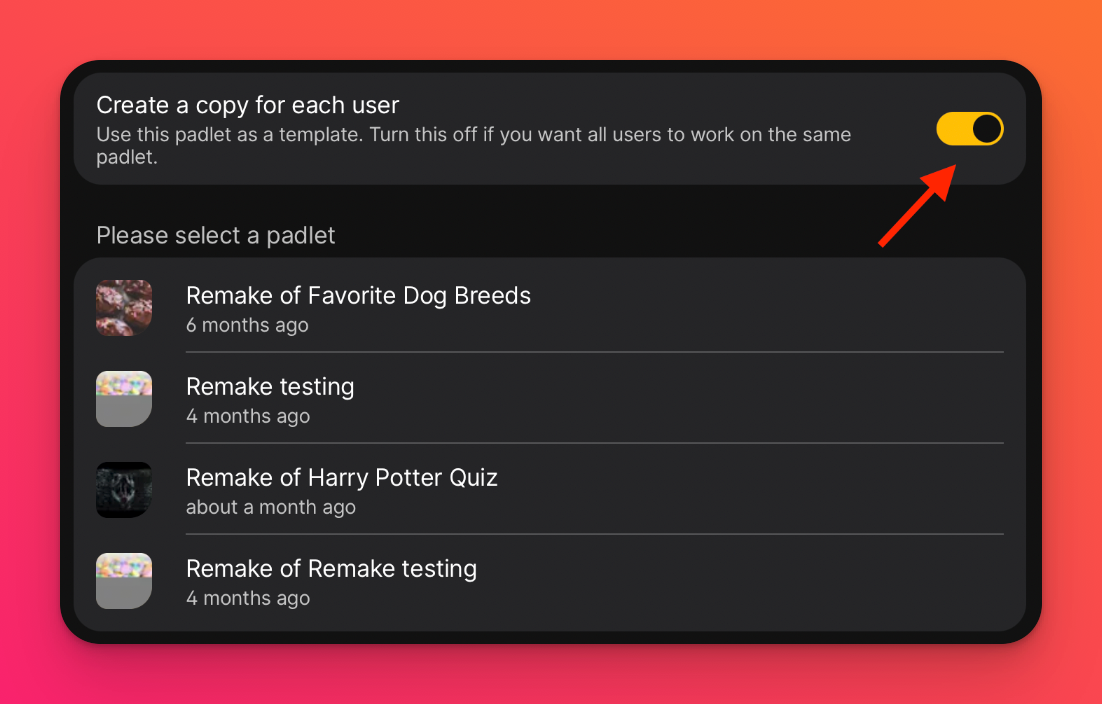
儲存您的工作。您的 padlet 現在已嵌入 Blackboard!學生可以直接從他們的課程頁面存取。
教師只需要在完成管理員設定後,遵循這些步驟即可。如果 Padlet 沒有顯示為外部工具,請聯絡您的 Blackboard 管理員,確認 LTI 設定和存取權限已完成。
快速總結
簡單來說
- 管理員 (步驟 1-7)在 Blackboard 中連接和授權 Padlet(系統層級設定)
- 教師 (步驟 8-11)在課程中使用 Padlet(課程級使用)
常見問題
我可以添加其他人的 Padlet 作為作業嗎?
如果 Padlet 沒有出現在 「建立內容 」選單中,我該如何排除故障?
1. 管理員完成「給管理員」下的步驟 1-7
2. Padlet 的放置標記為Available = Yes
3.您使用的是正確的課程檢視 (不是預覽模式)
4. 清除瀏覽器快取或切換到 Chrome
如果工具還是沒有出現,您的 Blackboard管理員可以到系統 管理 員->LTI 工具提供者->管理放置來確認。

